用Python制作可视化GUI界面,顺便实现自动分类整理文件!
↑ 关注 + 星标 ,每天学Python新技能
后台回复【大礼包】送你Python自学大礼包

Gooey介绍
这里用到的是一个第三方包Gooey,它只需要一行代码,就可以将Python程序,转换为图形界面应用【加上装饰器函数, 额外添加几个参数就可以了】
Gooey是一个Python GUI程序开发框架,基于wxPython GUI库,使用方法类似于Python内置CLI开发库 argparse,用一行代码即可快速将控制台程序,转换为GUI应用程序。
官方地址:https://github.com/chriskiehl/Gooey
① 安装方式
pip install Gooey
② 一个简单的例子
Gooey 通过将一个简单的装饰器附加到主函数上,然后使用GooeyParser可将你所有需要用到的参数,可视化为文本框、选择框甚至是文件选择框。
from gooey import Gooey, GooeyParser
@Gooey
def main():
parser = GooeyParser(description="My GUI Program!")
parser.add_argument('Filename', widget="FileChooser") # 文件选择框
parser.add_argument('Date', widget="DateChooser") # 日期选择框
args = parser.parse_args() # 接收界面传递的参数
print(args)
if __name__ == '__main__':
main()
结果如下:
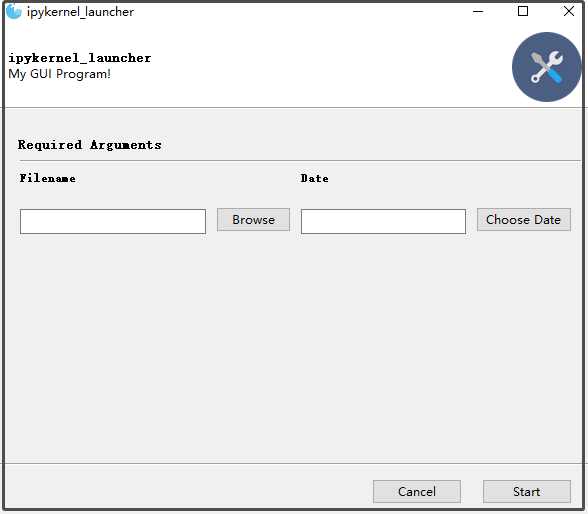
我们还可以通过将参数传递给装饰器,来配置不同的样式和功能。
@Gooey(advanced=Boolean, # toggle whether to show advanced config or not
language=language_string, # Translations configurable via json
auto_start=True, # skip config screens all together
target=executable_cmd, # Explicitly set the subprocess executable arguments
program_name='name', # Defaults to script name
program_description, # Defaults to ArgParse Description
default_size=(610, 530), # starting size of the GUI
required_cols=1, # number of columns in the "Required" section
optional_cols=2, # number of columns in the "Optional" section
dump_build_config=False, # Dump the JSON Gooey uses to configure itself
load_build_config=None, # Loads a JSON Gooey-generated configuration
monospace_display=False) # Uses a mono-spaced font in the output screen
)
上面已经使用了两个简单的控件:FileChooser和 DateChooser·,分别提供了“文件选择器”和 “日期选择器”的功能。Gooey 中,现在支持的 chooser 类控件有:
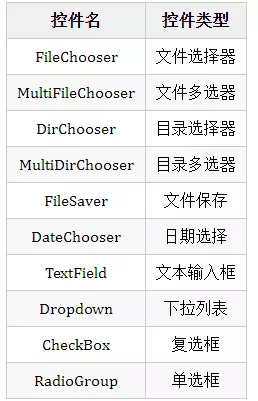
配置参数主要是对Gooey界面做全局配置,配置方法如下:
@Gooey(program_name='Demo')
def function():
pass
和program_name参数配置一样,Gooey 还支持很多其它配置,下面是它支持的参数列表:
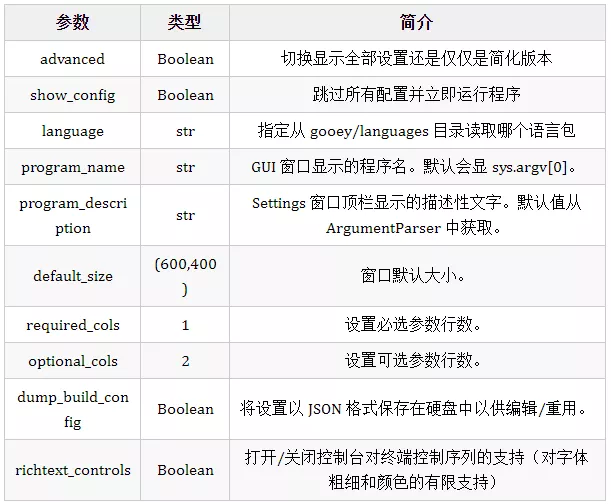
案例介绍
比如我们想做一个文件整理的自动化程序,如图所示,有这样一堆杂乱地文件,我们需要将相同类型地文件进行分类。
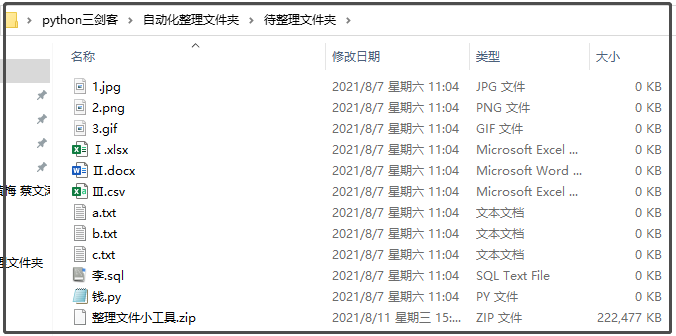
此时可以思考一下,可视化界面上需要有一个文件选择框,我们选择好对应文件夹之后,点击开始,就可以实现最终的文件分类,岂不美哉?
那么如何使用这个库实现这个功能呢?
# 导入相关库
import os
import glob
import shutil
from gooey import Gooey, GooeyParser
# 定义一个文件字典,不同的文件类型,属于不同的文件夹,一共9个大类。
file_dict = {
'图片': ['jpg', 'png', 'gif', 'webp'],
'视频': ['rmvb', 'mp4', 'avi', 'mkv', 'flv'],
"音频": ['cd', 'wave', 'aiff', 'mpeg', 'mp3', 'mpeg-4'],
'文档': ['xls', 'xlsx', 'csv', 'doc', 'docx', 'ppt', 'pptx', 'pdf', 'txt'],
'压缩文件': ['7z', 'ace', 'bz', 'jar', 'rar', 'tar', 'zip', 'gz'],
'常用格式': ['json', 'xml', 'md', 'ximd'],
'程序脚本': ['py', 'java', 'html', 'sql', 'r', 'css', 'cpp', 'c', 'sas', 'js', 'go'],
'可执行程序': ['exe', 'bat', 'lnk', 'sys', 'com'],
'字体文件': ['eot', 'otf', 'fon', 'font', 'ttf', 'ttc', 'woff', 'woff2']
}
# 定义一个函数,传入每个文件对应的后缀。判断文件是否存在于字典file_dict中;
# 如果存在,返回对应的文件夹名;如果不存在,将该文件夹命名为"未知分类";
def func(suffix):
for name, type_list in file_dict.items():
if suffix.lower() in type_list:
return name
return "未知分类"
@Gooey(encoding='utf-8', program_name="整理文件小工具-V1.0.0\n\n公众号:数据分析与统计学之美", language='chinese')
def start():
parser = GooeyParser()
parser.add_argument("path", help="请选择要整理的文件路径:", widget="DirChooser") # 一定要用双引号 不然没有这个属性
args = parser.parse_args()
# print(args, flush=True) # 坑点:flush=True在打包的时候会用到
return args
if __name__ == '__main__':
args = start()
path = args.path
# 递归获取 "待处理文件路径" 下的所有文件和文件夹。
for file in glob.glob(f"{path}/**/*", recursive=True):
# 由于我们是对文件分类,这里需要挑选出文件来。
if os.path.isfile(file):
# 由于isfile()函数,获取的是每个文件的全路径。这里再调用basename()函数,直接获取文件名;
file_name = os.path.basename(file)
suffix = file_name.split(".")[-1]
# 判断 "文件名" 是否在字典中。
name = func(suffix)
# print(func(suffix))
# 根据每个文件分类,创建各自对应的文件夹。
if not os.path.exists(f"{path}\\{name}"):
os.mkdir(f"{path}\\{name}")
# 将文件复制到各自对应的文件夹中。
shutil.copy(file, f"{path}\\{name}")
最终效果如下:
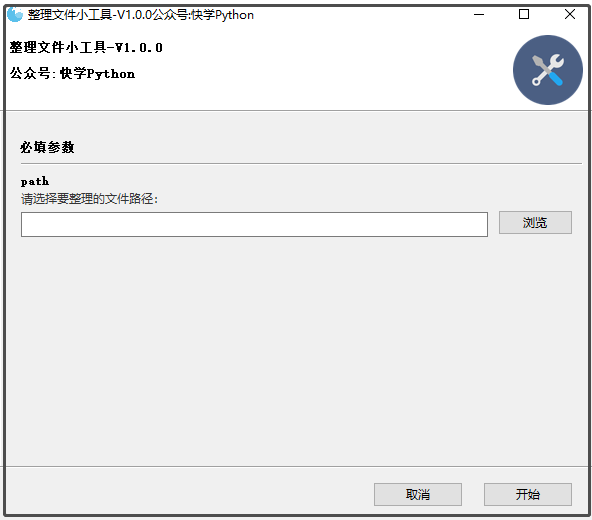
仔细观察上述代码,涉及到GUI界面制作的代码,根本没有几行,是不是做一个简单的工具超方便?
注意:上述代码请在Pycharm中实现,貌似和jupyter notebook有冲突,运行报错,你可以尝试一下,如果解决了,麻烦留言告知一下,谢谢!
程序打包
"打包"就用我们最常用的pyinstaller吧!
# 安装
pip install pyinstaller
# 打包时执行命令 (其中F为大写,w为小写)
pyinstaller -F Tool.py -w
执行效果如下:
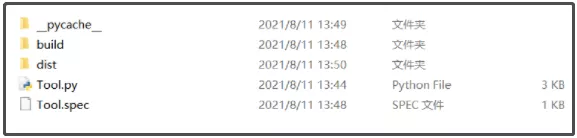
生成的exe文件在目录dist下,双击可用。


